
Amazon Kindleのライブラリに、自作のPDFを保存すると、手軽に資料確認できますね。
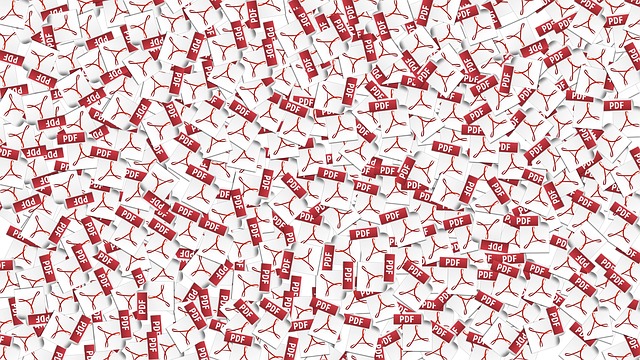
KindleにPDF格納
保存するためには、決められたメールアドレスに添付ファイルで資料を送りつけます。
デバイス固有のアドレス宛てです。
若干手間ですが、保存してしまえばKindleで資料など読めて楽です。
コンテンツと端末の管理から
追加したいファイルのファイル名は整えておきます。
Kindleのライブラリに表示されます。
送信元から送信先に送るだけといっても、それぞれのアドレスなど知らんわけですね。
確認しましょう。
- 送付先アドレス: Kindleでも確認可能
- 送付元アドレス: アプリかブラウザーで確認可能
いずれにしてもアカウントサービスで確認できます。
送付先アドレスの確認
「アカウントサービス」内で「コンテンツと端末の管理」から「設定」タブに進み、「パーソナル・ドキュメント設定」です。
パソコンのブラウザーでも、スマホアプリでも、確認できます。

デバイス固有のアドレスに見えて、そうでもないです。同一アカウントではライブラリが共有されます。
送付元アドレスの確認(追加もここ)
送付先と同じです。
「アカウントサービス」内で「コンテンツと端末の管理」から「設定」タブに進み、「パーソナル・ドキュメント設定」です。
パソコンのブラウザーでも、スマホアプリでも、確認できます。

アカウントに登録済みのアドレスはもともと入っているはずです。
送信元アドレス追加は「承認済みEメールアドレスを追加」からです。
ファイルを送付する
メールで送ります。送れれば、自動取込み処理になります。
送付先アドレスと送付元アドレスが合っていれば問題ないようです。
添付ファイルをお忘れなく。

Kindleでの取込可能な形式は以下です。
- Kindle形式(.MOBI、.AZW)
- Microsoft Word(.DOC、.DOCX)
- HTML(.HTML、.HTM)
- RTF(.RTF)
- Text(.TXT)
- JPEG(.JPEG、.JPG)
- GIF(.GIF)
- PNG(.PNG)
- BMP(.BMP)
- PDF(.PDF)
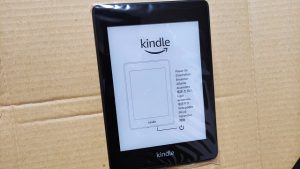
メールの題名や本文は適当でよいです。
何も書かなくても処理してくれます。
承認する
Amazonのサーバーにメールが届いたら、折り返しで確認通知のメールが届きます。
アカウント登録済みのアドレスに来ます。送付元アドレスとアカウント登録済みのアドレスが異なっている場合は、確認する先をお間違えなく。
文言は「確認」とか「検証」とかいった言葉になっています。
英語を和訳したものだと思います。
「リクエストの確認」を押したら完了です。
若干不思議な日本語ですがw
あとは待つだけです。
おそらく順次処理だと思います。
ファイルサイズによって所要時間は変わるかと思います。
4時間経てば確実に入っているくらいの認識でおります。
ライブラリでダウンロード
端末で資料を閲覧するには、他の資料と同じ考え方です。
ここが最後の仕上げです。
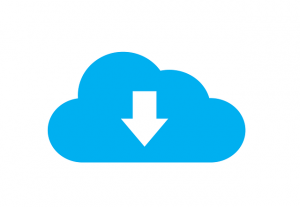
iPadでみますよ!
ライブラリに表示されている(表紙)アイコンをタップしてダウンロードするだけです。
ビジネス書やマンガの並びに、読んでおきたい資料を置けます。
勉強ネタや法律系ドキュメントなど、読むのに少しだけハードルを感じるものを置いています。
目に触れる機会を増やせば、諦めもあるというものですよw


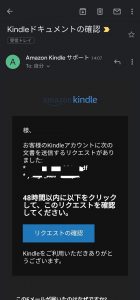
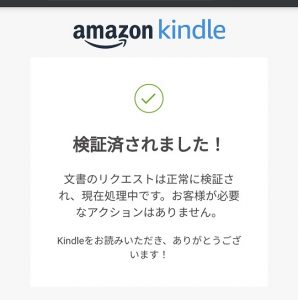

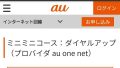
ご意見やご感想などお聞かせください! コメント機能です。